【ユナイト】データ引き継ぎと連携のやり方|スマホ版
ポケモンユナイトのスマホ版とデータ引き継ぎや連携を行う方法についてまとめています。Swichからスマホ版への連携(移行)やスマホ版同士の引き継ぎ方法について解説しているので参考にしてください。

目次 (データ引き継ぎと連携のやり方)
Swich版とスマホ版の連携方法
Swichからスマホへのデータ連携
既にSwich版でポケモンユナイトをプレイしており、同じセーブデータでスマホ版でも遊びたいという方向けの連携方法です。
スマホ版のスタート画面でデータ引き継ぎをタップ
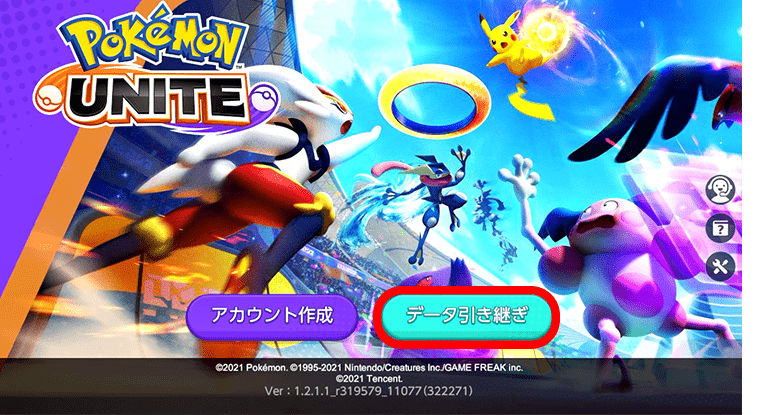
スマホ版を起動した時に表示される「データ引き継ぎ」ボタンをタップします。ここでアカウント作成をしてしまうと、一度アンインストールをしなければSwich版と連携することができないので注意してください。
ニンテンドーアカウントなどの連携サービスを選択
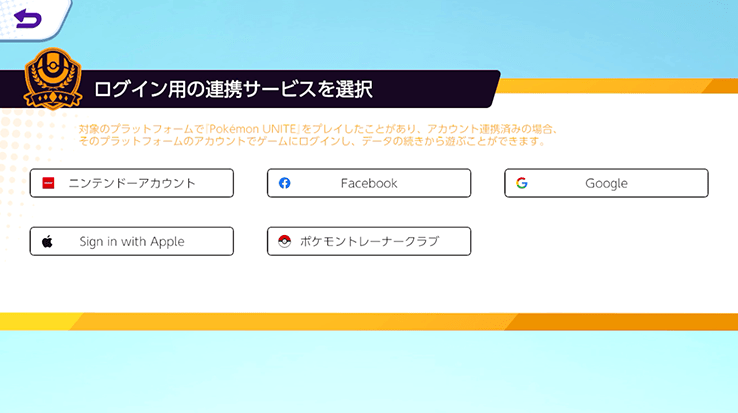
Swich版で使用しているニンテンドーアカウントかポケモントレーナークラブアカウントを選んで情報を入力すれば連携をが完了します。
連携すると両方の端末で同じセーブデータを使ってゲームを遊ぶことができるようになるので、Swich版でプレイ済みの方は必ず連携しておきましょう。
スマホからSwichへのデータ連携
スマホ版からポケモンユナイトをプレイし始めて、後からSwichでもプレイしたいと思った方向けの連携方法です。
ニンテンドーアカウントと連携
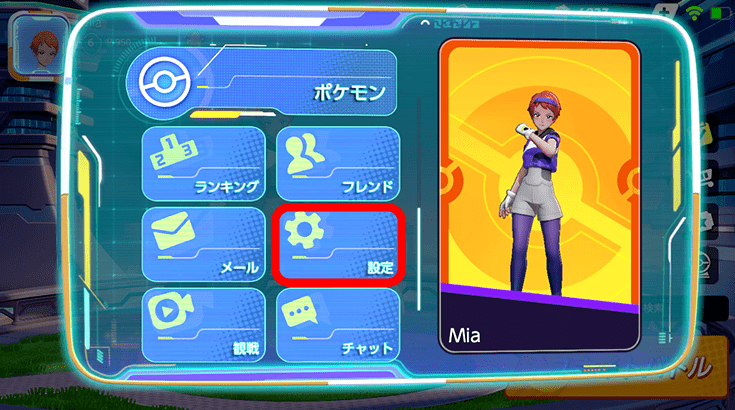
まずはスマホ版の「設定」→「アカウント設定」から、自身がSwichで使用しているニンテンドーアカウントやポケモントレーナークラブアカウントと連携してください。
ここで連携したアカウントとSwichで使用しているアカウントが異なる場合、同じセーブデータで遊ぶことができません。また、一度連携してしまうとアカウント連携の解除ができないため、間違えのないように注意してください。
連携前にSwichでプレイするのはNG
スマホ版でアカウント連携をする前にSwich版のポケモンユナイトをプレイしてしまうと、セーブデータの共有ができなくなる仕様になっています。
これが最もミスしやすい部分かと思われるので、必ずスマホの連携から行うようにしてください。
もし、連携前にSwitch版でゲームを開始してしまったのであれば、新たなユーザーとニンテンドーアカウントを作成し、そちらと連携させるしかありません。ユナイト用にアカウントを分けるのは大変なので、連携の順番に注意しましょう。
スマホ版同士の引き継ぎ方
設定から連携サービスを選択
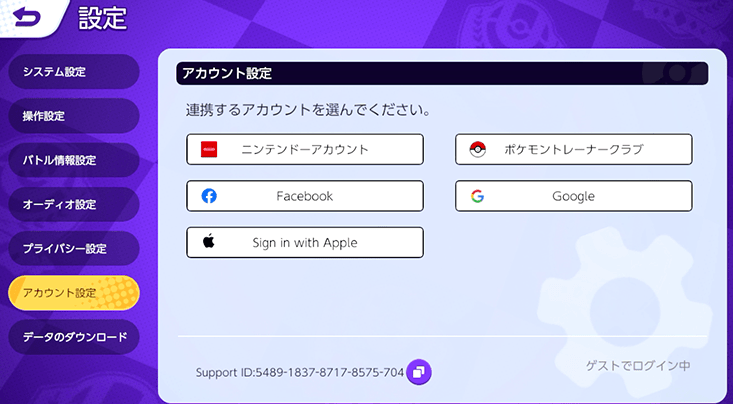
「設定」→「アカウント連携」から使用したい連携サービスを選択してアカウント情報を入力します。
ポケモンユナイトでは、5種類の連携方法が選べるので、普段から使っている連携サービスにすると素早く連携できるでしょう。
使用できる連携サービス
・ニンテンドーアカウント
・ポケモントレーナークラブ
・Googleアカウント
・Apple ID (iOSのみ)
移行先のスマホでユナイトをDL
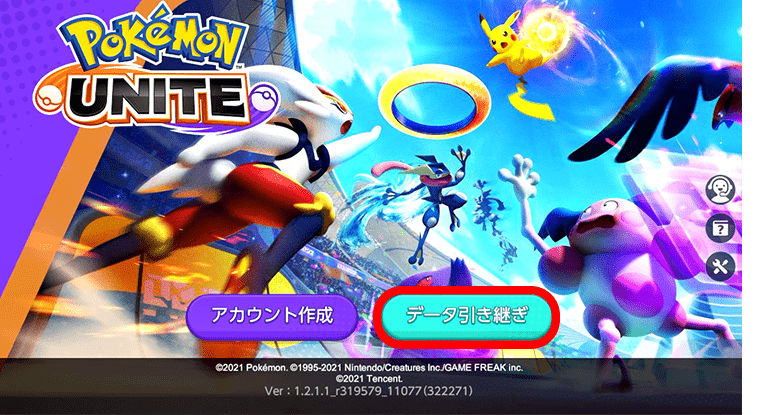
引き継ぎ先のスマホにユナイトをダウンロードしたら、初回起動画面で「データ引き継ぎ」ボタンをタップします。
そうするとログインに使用する連携サービスを選択する画面に切り替わるので、先程連携したものを選べば、同じセーブデータでプレイできるようになります。
セーブデータを引き継ぐ前に「アカウント作成」からゲームを始めてしまった場合は、一度アンインストールをして始めから連携しなおす必要があるので注意しましょう。
ポケモンユナイト注目記事















































